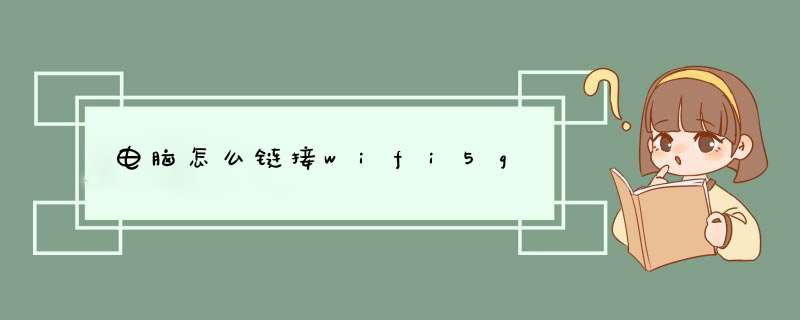
1、以Windows 10为例,首先右击右下角的Wi-Fi连接图标,在菜单中选择打开“网络和Internet”设置,然后选择【点击更改适配器选项】。
2、在打开的网络连接里,找到自己的无线网络然后右键单击,选择【属性】,在d出的对话框中,点击【配置】。
3、在无线网卡属性中,切换上方选项卡到【高级】,然后在左下方属性中找到【首选频带】,然后在右侧值中选择首选5GHz频带即可。
设置好后电脑就会优先连接5G模式Wi-Fi啦,只有在5G信号覆盖不到的地方才会再去连接2.4G Wi-Fi信号。
*不过如果无线网卡本身只支持2.4G,则不可以进行这样的设置。
2.4g和5g的wifi设置步骤如下:
1.第一步在我们的电脑上输入“192.168.1.1”,输入管理员密码进入路由器管理后台。
2.第二步进去后台之后,点击路由设置。
3.第三步进去路由设置之后,点击无线设置,将wifi多频合一关闭掉,这个主要是将2.4G和5G合并,保留高频率的5G。
4.第四步关闭掉wifi多频合一之后,先设置2.4G的无线网络,输入名称和密码,点击保存。
5.第五步设置5G的无线网络,输入名称和密码,进行保存,这样就会有两个wifi,根据需要连接。这样就解决了2.4g和5g的wifi设置问题了。
欢迎分享,转载请注明来源:内存溢出

 微信扫一扫
微信扫一扫
 支付宝扫一扫
支付宝扫一扫
评论列表(0条)